在撰寫文件時,有時需要分節以變更文件的佈局或設定。但當分節不再需要時,如何刪除卻困擾著某些使用者。本教學將詳細介紹在 Microsoft Word 2007 中刪除分段的操作步驟,協助您解決分段移除的難題。繼續閱讀,了解如何輕鬆快速地消除分節,讓文件佈局更加簡潔明了。
開啟已經插入分節符的Word2007文檔,依序點選Office按鈕→【Word選項】按鈕。
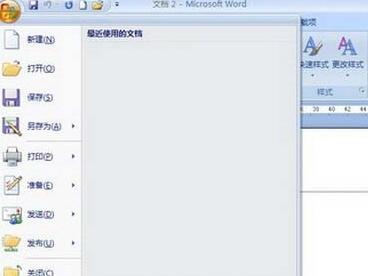
在開啟的【Word選項】對話方塊中切換到【顯示】選項卡,在【始終在螢幕上顯示這些格式標記】區域選取【顯示所有格式標記】複選框,並按一下【確定】。

返回Microsoft Word 2007文件窗口,選取分節符,並在鍵盤上按Delete鍵即可刪除。
 #
#
以上是Microsoft Word 2007刪除分節符的操作方法的詳細內容。更多資訊請關注PHP中文網其他相關文章!




